MicrosoftDefenderによる自動サンプル送信を停止する方法
Windows Defenderは、 MicrosoftCorporationによって開発されたアンチウイルスです。Windows 10 PCをお持ちの場合は、プリインストールされています。PCを継続的にスキャンして、考えられるすべての脆弱性を検出し、ウイルスやマルウェアなどのさまざまな種類の脅威からPCを保護します。システムの脆弱性を検出すると、PCに対してアクションを実行し、ユーザーに通知します。
他のウイルス対策ソフトウェアと同様に、 (antivirus software)Windows Defenderには、サンプルをMicrosoftに自動的に送信するオプションがあります。Windows Defenderは、疑わしいファイルを検出すると、自動サンプル送信が有効になっている場合、分析のためにそのファイルをMicrosoftサーバー(Automatic Sample Submission)にアップロードします。(Microsoft)疑わしいファイルの分析は、 Microsoftが(Microsoft)Windows Defenderの新しい更新プログラムをリリースするのに役立つため、攻撃に対する保護が強化されます。この機能は、悪意のある実行可能ファイルとその他のプログラムファイルのみをアップロードします。
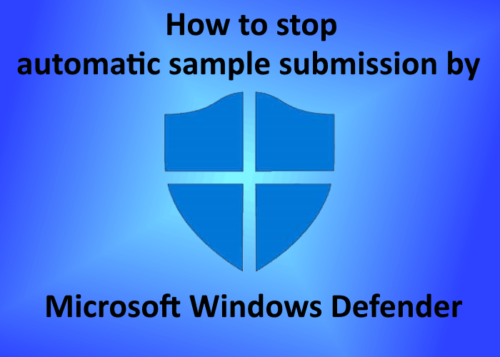
個人データまたは機密データを含むファイルが感染している場合、ユーザーはそれらをMicrosoftサーバーにアップロードする前にプロンプトメッセージを受け取ります。そのようなファイルを誤ってMicrosoftサーバーにアップロードすることを許可した場合はどうなりますか?そのため、 MicrosoftWindowsDefender(Microsoft Windows Defender)によるサンプルの自動送信を無効にするオプションがあります。この記事では、WindowsDefenderがサンプルファイルをMicrosoftサーバーに自動的にアップロードしないようにする方法を説明(Windows Defender)します(Microsoft)。
(Stop Automatic Sample Submission)MicrosoftDefenderによる自動サンプル送信を停止する
この設定を無効にする手順を見てみましょう。
1] Windowsアイコンを右クリック(Right-click)して、 「設定(Settings)(Settings)」を選択します。
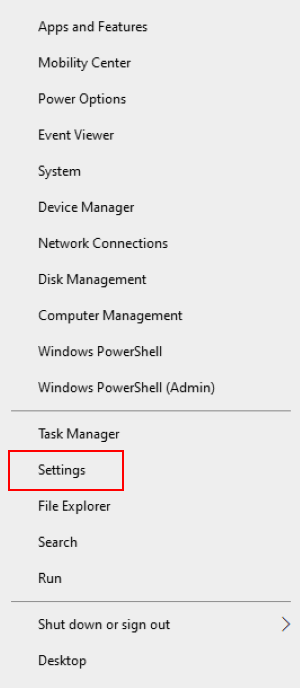
2]「アップデートとセキュリティ(Updates and Security)(Updates and Security)」をクリックします。これにより、WindowsUpdateの設定が開きます(Windows)。
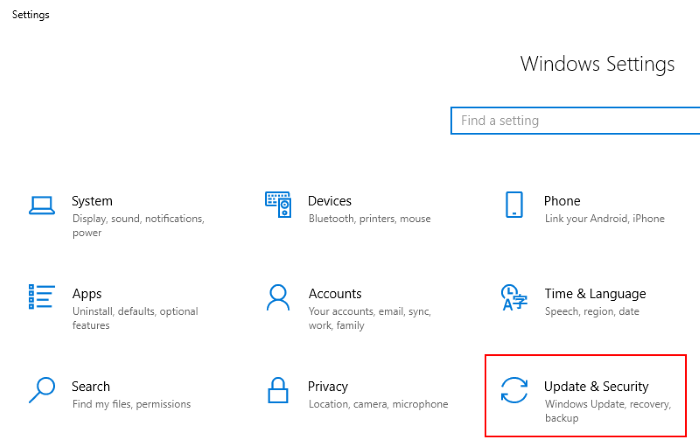
3]次に、左側のパネルの「 Windowsセキュリティ(Windows Security)(Windows Security)」オプションをクリックします。その後、「Windowsセキュリティを開く(Open Windows Security)」をクリックします。
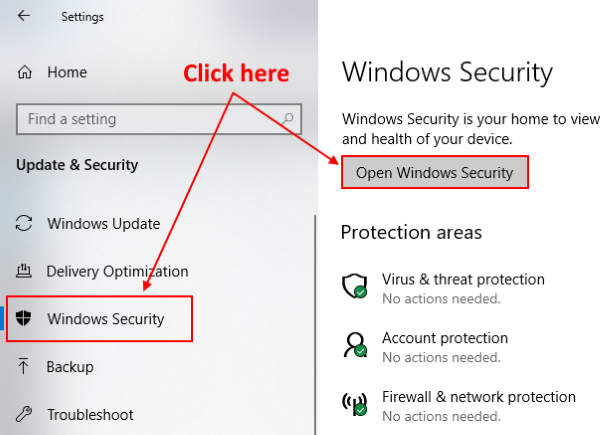
4]新しいウィンドウが開き、「ウイルスと脅威の保護(Virus and threat protection)(Virus and threat protection)」を選択する必要があります。

5]「ウイルスと脅威の保護設定(Virus & threat protection settings)」セクションで、「設定の管理(Manage settings)」をクリックします。
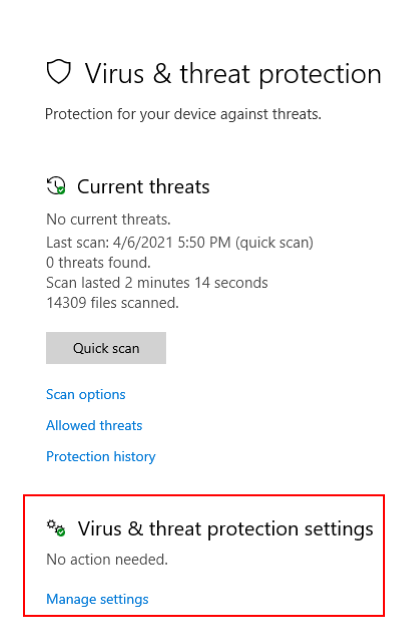
6]下にスクロールして、「自動サンプル送信(Automatic sample submission)」セクションを表示します。デフォルトでオンになっています。オフにします(OFF)。ボタンを切り替えると、画面にプロンプトメッセージが表示されます。 「はい」をクリックします。(Yes)
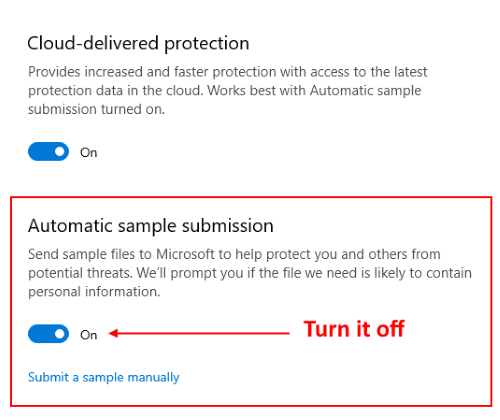
設定をオフにすると、画面に「自動サンプル送信がオフになっています。お使いのデバイスは脆弱である可能性があります(Automatic sample submission is off. Your device may be vulnerable)。」このメッセージは無視してかまいません。必要に応じて、[サンプルを手動で送信する(Submit a sample manually)]をクリックして、疑わしいファイルを手動でMicrosoftに送信できます。
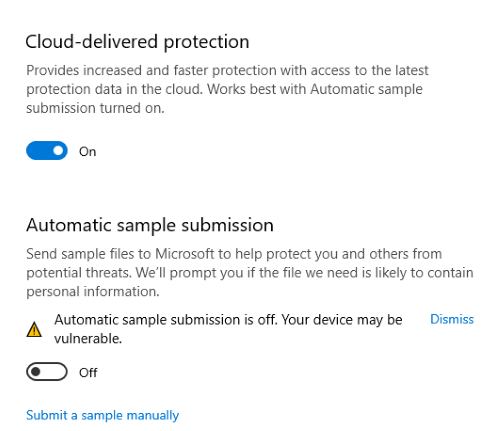
それでおしまい。
これは、 WindowsDefender(Windows Defender)によるサンプルの自動送信を無効にする方法です。
ヒント(TIP):Windows 10では、 WindowsDefenderの保護履歴を手動でクリアできます。(clear Windows Defender protection history manually)
Related posts
個々のファイルを手動でスキャンし、Microsoft Defenderを使用する方法
Microsoft Defender errorコードとソリューションのリスト
Windows 10の.zip .rar .cabファイルをスキャンするようにWindows Defenderを構成します
有効またはWindows 10にMicrosoft Defenderのために通知をオンに
Microsoft DefenderでデフォルトのスケジュールされたScan Typeを変更する方法
WindowsがWindows 10で自動的に更新されないDefender
Chrome Canvas DefenderのBlock Canvas Fingerprinting
File type or Process ExclusionをWindows Securityに追加する方法
Windows SecurityにExploit Protectionを変更できないようにユーザー
あなた自身のスキャンスケジュールによるとRun Microsoft Defender
Windows 10でFirewall and Network Protectionとこのセクションを非表示にする方法は何ですか
Windows Defenderはオフになっていないか動作していません
Windows Defenderの検疫済みItems、Exclusionsを管理します
Windows Defenderは、取り外し後も同じ脅威を繰り返し識別します
Error 0x800106ba、Windows Defender Application初期化に失敗しました
Windows 10のControl Flow Guardとは何ですか - それをオンまたはオフにする方法
Command LineからMpCmdRun.exeを使用してMicrosoft Defenderを実行する方法
Microsoft Defender ATP for MacがEnterpriseで利用可能になりました
ファイルにはウイルスが含まれているため、操作が正常に完了しませんでした
Office用Microsoft Defender Application Guard - 要件、FAQなど
